人教(蒙教版)八上信息技术 2.2.3拼接图像 课件(20ppt)
文档属性
| 名称 | 人教(蒙教版)八上信息技术 2.2.3拼接图像 课件(20ppt) | 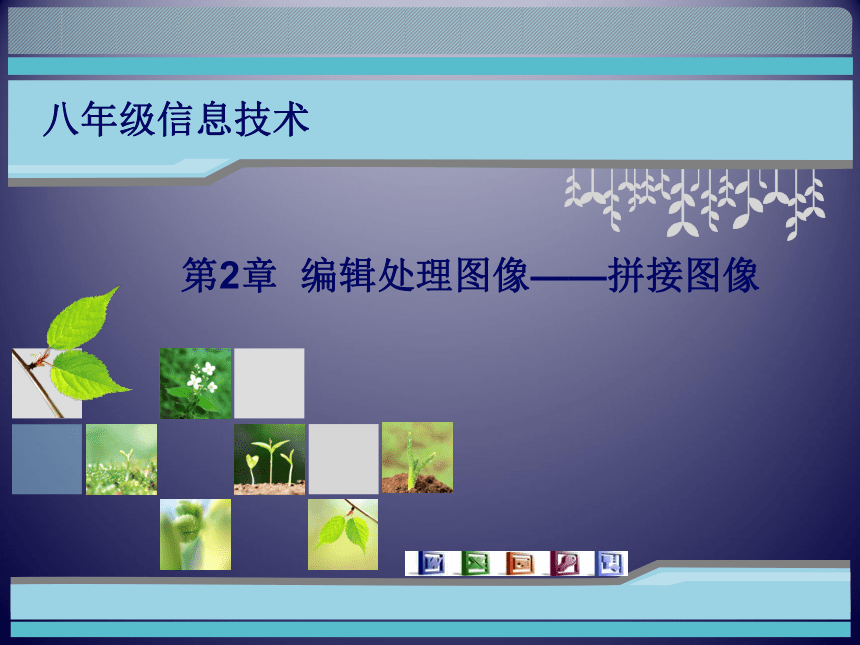 | |
| 格式 | ppt | ||
| 文件大小 | 6.5MB | ||
| 资源类型 | 教案 | ||
| 版本资源 | 通用版 | ||
| 科目 | 信息技术(信息科技) | ||
| 更新时间 | 2020-12-14 16:15:29 | ||
图片预览
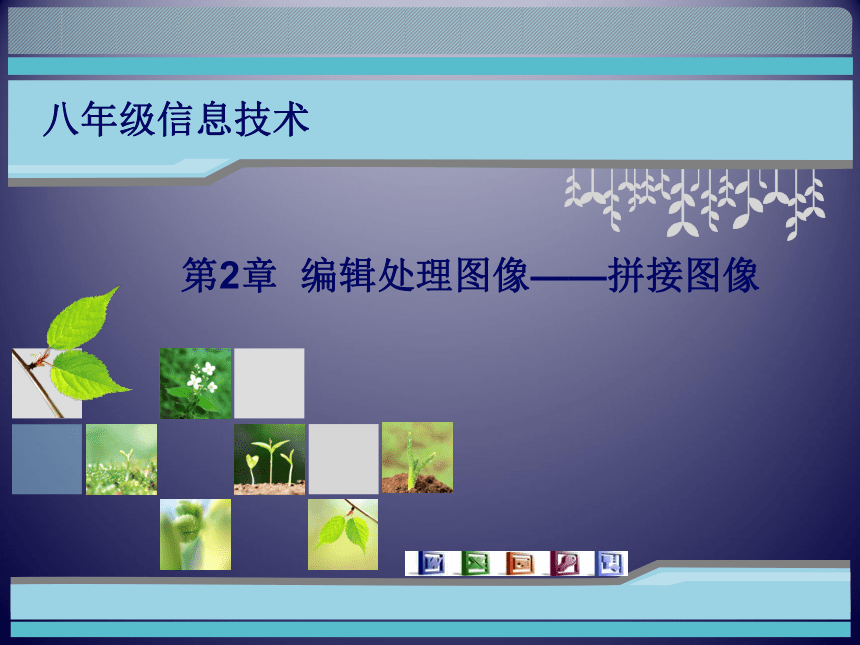



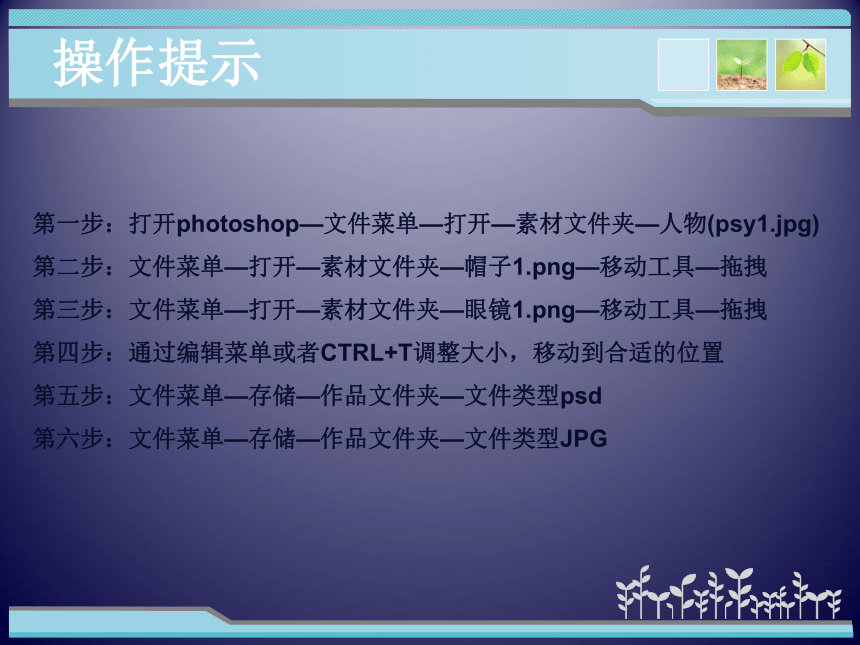




文档简介
(共20张PPT)
第2章 编辑处理图像——拼接图像
八年级信息技术
目前最流行的图像处理应用软件
广泛应用于印刷,广告设计,封面制作,网页图像制作,照片编辑等领域。
Photoshop
公益宣传
电影海报
广告创意
只有想不到,没有做不到
看我的眼镜帅不帅?!
鸟叔朴载相
任务一 初显身手- -简单合成
请大家打开photoshop软件
根据课本试着完成作品
操作提示
第一步:打开photoshop—文件菜单—打开—素材文件夹—人物(psy1.jpg)
第二步:文件菜单—打开—素材文件夹—帽子1.png—移动工具—拖拽
第三步:文件菜单—打开—素材文件夹—眼镜1.png—移动工具—拖拽
第四步:通过编辑菜单或者CTRL+T调整大小,移动到合适的位置
第五步:文件菜单—存储—作品文件夹—文件类型psd
第六步:文件菜单—存储—作品文件夹—文件类型JPG
小结:
双击
方法1:
一、打开软件
方法2:
开始--所有程序--Adobe photoshopcs
二、打开图片、新建图像文件、自由变换(Ctrl+T)、图层的概念、移动工具的使用
三、保存:1、保存源文件扩展名为Psd;
2、保存图片文件JPG格式
图层的概念
合成的图片,就好像透明胶片拼图,在PS中图像背景是灰白格表示透明图片,我们把透明胶片一层层叠加,合成图像。这些透明图片在PS中叫做图层,并有图层面板来显示.图层可以标注名称,图层上下拖动可以移动,选择要改变层次的图层,可以拖动改变层次。对于不需要的图层,可以删除。
任务二 小试牛刀- -图层操作
使用素材文件夹里的作品psy1.jpg文件继续完善设计
操作提示
第一步:打开photoshop—文件菜单—打开—素材文件夹—任务二 圣诞日历12.png
第二步:文件菜单—打开—素材文件夹——作品psy1.jpg—移动工具—拖拽
第三步:通过编辑菜单—变换—扭曲,移动到合适的位置
第四步:工具栏—文字工具—文字图层—混合选项—投影—描边
第五步:文件菜单—存储—作品文件夹—文件类型psd
第六步:文件菜单—存储—作品文件夹—文件类型JPG
小结
图层的操作:
文字图层的使用
图层样式的修改
图层的顺序的调整
自由变换工具(CTrl+T)
变换- -扭曲
任务三 高手进阶- -图像抽取
过完圣诞,迎元旦!
操作提示
第一步:打开photoshop—文件菜单—打开—素材文件夹
—任务二 圣诞日历12.psd
第二步:删除原有的月历背景
第三步:文件菜单—打开—素材文件夹—任务三元旦201301.jpg—移动工具—拖拽
第四步:调整新背景、修改文字图层为“元旦快乐”。
第五步:文件菜单—存储—作品文件夹—文件类型psd
第六步:文件菜单—存储—作品文件夹—文件类型JPG
源文件的修改
图层的删除
小结
任务四 创意作品欣赏
欣赏结束后
请大家利用素材,发挥想象力自由创作
艺术需要美,道德更要美
总结
我们本课的学习是为了美化生活,激发同学们创造美的能力、图像处理能力和图像合成技术,而不能用photoshop合成图像技术随处“恶搞”上传图像,注重网络道德素养的养成,要以我们自己的行动来维护网络一片洁净的天空。
Thank You!
第2章 编辑处理图像——拼接图像
八年级信息技术
目前最流行的图像处理应用软件
广泛应用于印刷,广告设计,封面制作,网页图像制作,照片编辑等领域。
Photoshop
公益宣传
电影海报
广告创意
只有想不到,没有做不到
看我的眼镜帅不帅?!
鸟叔朴载相
任务一 初显身手- -简单合成
请大家打开photoshop软件
根据课本试着完成作品
操作提示
第一步:打开photoshop—文件菜单—打开—素材文件夹—人物(psy1.jpg)
第二步:文件菜单—打开—素材文件夹—帽子1.png—移动工具—拖拽
第三步:文件菜单—打开—素材文件夹—眼镜1.png—移动工具—拖拽
第四步:通过编辑菜单或者CTRL+T调整大小,移动到合适的位置
第五步:文件菜单—存储—作品文件夹—文件类型psd
第六步:文件菜单—存储—作品文件夹—文件类型JPG
小结:
双击
方法1:
一、打开软件
方法2:
开始--所有程序--Adobe photoshopcs
二、打开图片、新建图像文件、自由变换(Ctrl+T)、图层的概念、移动工具的使用
三、保存:1、保存源文件扩展名为Psd;
2、保存图片文件JPG格式
图层的概念
合成的图片,就好像透明胶片拼图,在PS中图像背景是灰白格表示透明图片,我们把透明胶片一层层叠加,合成图像。这些透明图片在PS中叫做图层,并有图层面板来显示.图层可以标注名称,图层上下拖动可以移动,选择要改变层次的图层,可以拖动改变层次。对于不需要的图层,可以删除。
任务二 小试牛刀- -图层操作
使用素材文件夹里的作品psy1.jpg文件继续完善设计
操作提示
第一步:打开photoshop—文件菜单—打开—素材文件夹—任务二 圣诞日历12.png
第二步:文件菜单—打开—素材文件夹——作品psy1.jpg—移动工具—拖拽
第三步:通过编辑菜单—变换—扭曲,移动到合适的位置
第四步:工具栏—文字工具—文字图层—混合选项—投影—描边
第五步:文件菜单—存储—作品文件夹—文件类型psd
第六步:文件菜单—存储—作品文件夹—文件类型JPG
小结
图层的操作:
文字图层的使用
图层样式的修改
图层的顺序的调整
自由变换工具(CTrl+T)
变换- -扭曲
任务三 高手进阶- -图像抽取
过完圣诞,迎元旦!
操作提示
第一步:打开photoshop—文件菜单—打开—素材文件夹
—任务二 圣诞日历12.psd
第二步:删除原有的月历背景
第三步:文件菜单—打开—素材文件夹—任务三元旦201301.jpg—移动工具—拖拽
第四步:调整新背景、修改文字图层为“元旦快乐”。
第五步:文件菜单—存储—作品文件夹—文件类型psd
第六步:文件菜单—存储—作品文件夹—文件类型JPG
源文件的修改
图层的删除
小结
任务四 创意作品欣赏
欣赏结束后
请大家利用素材,发挥想象力自由创作
艺术需要美,道德更要美
总结
我们本课的学习是为了美化生活,激发同学们创造美的能力、图像处理能力和图像合成技术,而不能用photoshop合成图像技术随处“恶搞”上传图像,注重网络道德素养的养成,要以我们自己的行动来维护网络一片洁净的天空。
Thank You!
同课章节目录
